今天给大家介绍一下怎么关闭win10电脑的粘滞键的具体操作步骤。
-
1.首先打开电脑,进入桌面,点击左下角的开始图标。
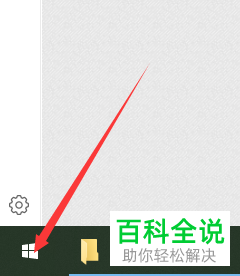
-
2. 在打开的开始菜单中,点击左下方的齿轮图标,进入【设置】
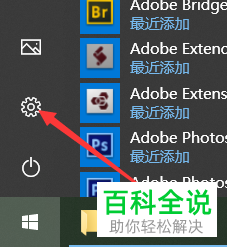
-
3. 在打开的设置页面,找到【轻松使用】选项,打开
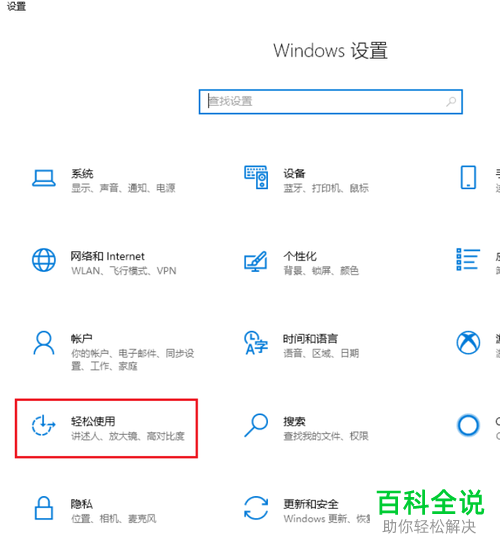
-
4. 如图,进入轻松使用的设置页面,点击左侧的【键盘】选项
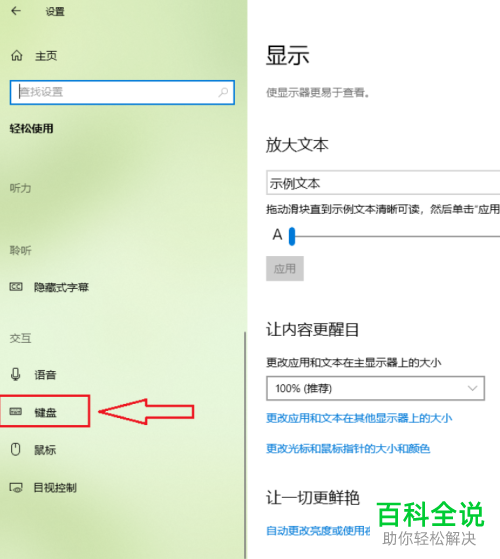
-
5. 如图,在右侧打开的页面,找到【使用粘滞键】的选项,将下方的开关关闭即可。
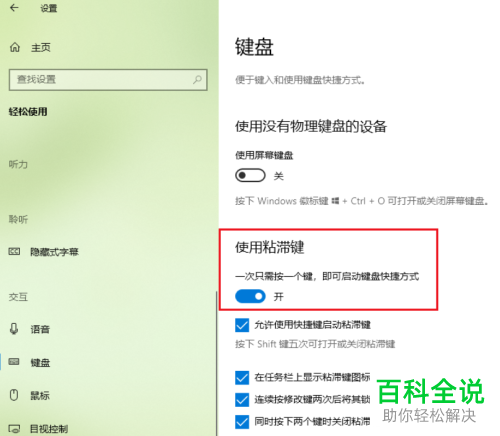
-
6. 如图,我们就关闭了电脑的粘滞键了。

-
以上就是怎么关闭win10电脑的粘滞键的具体操作步骤。
2024-05-09 132 0

今天给大家介绍一下怎么关闭win10电脑的粘滞键的具体操作步骤。
1.首先打开电脑,进入桌面,点击左下角的开始图标。
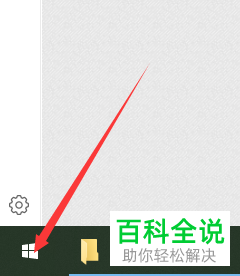
2. 在打开的开始菜单中,点击左下方的齿轮图标,进入【设置】
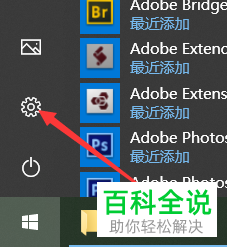
3. 在打开的设置页面,找到【轻松使用】选项,打开
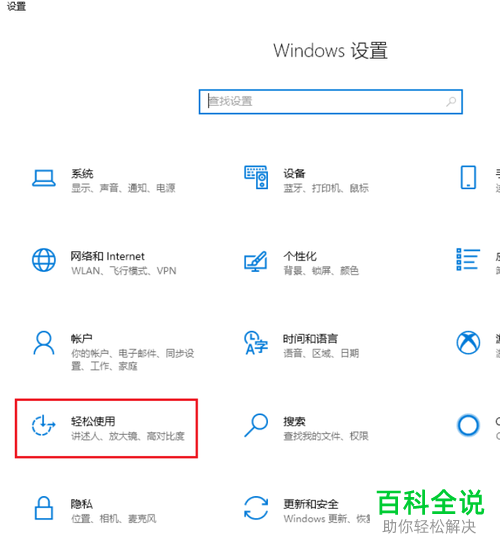
4. 如图,进入轻松使用的设置页面,点击左侧的【键盘】选项
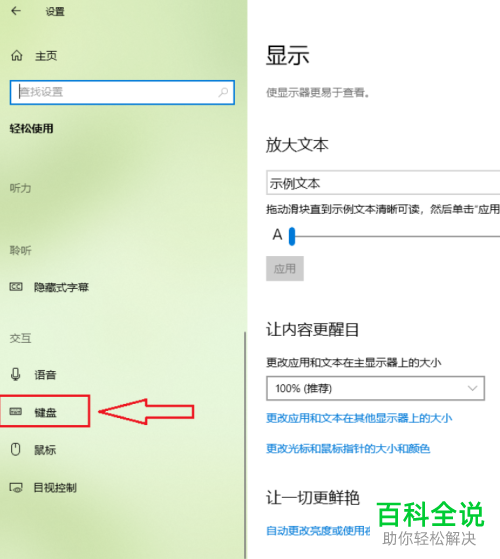
5. 如图,在右侧打开的页面,找到【使用粘滞键】的选项,将下方的开关关闭即可。
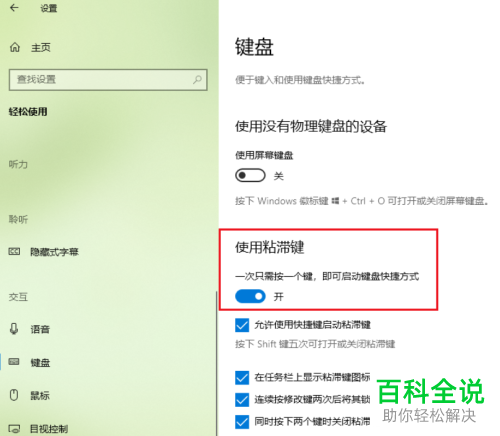
6. 如图,我们就关闭了电脑的粘滞键了。

以上就是怎么关闭win10电脑的粘滞键的具体操作步骤。